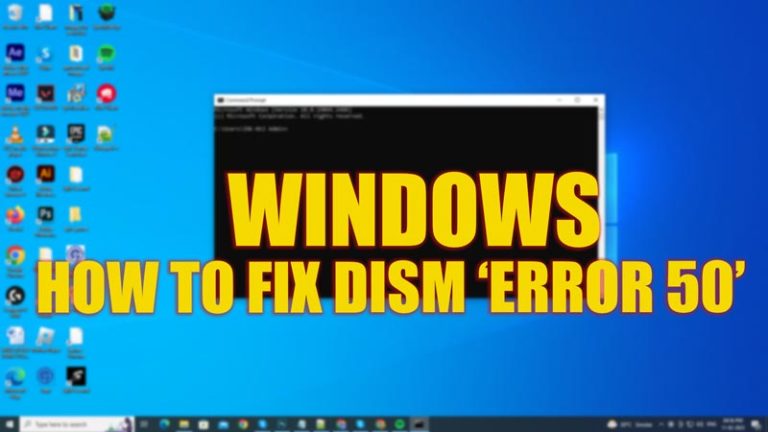Как загрузить видео с YouTube в фотопленку
Потоковое онлайн-вещание на YouTube может потреблять много данных. Следовательно, пользователи предпочитают загружать и сохранять свои любимые видео на YouTube, чтобы позже смотреть их в автономном режиме. Однако, если вы являетесь бесплатным пользователем, эти видео временно сохраняются в автономном режиме в вашем приложении YouTube, и вам может потребоваться загрузить их снова. Но если вы являетесь пользователем Premium YouTube, вы можете постоянно загружать и сохранять видео YouTube на свой смартфон. Чтобы получить к ним доступ, вам нужно каждый раз открывать приложение YouTube. Если вы являетесь пользователем iPhone и хотите знать, как загружать видео с YouTube в фотопленку, то это руководство поможет вам.
iPhone: как загружать видео с YouTube в фотопленку (2023 г.)
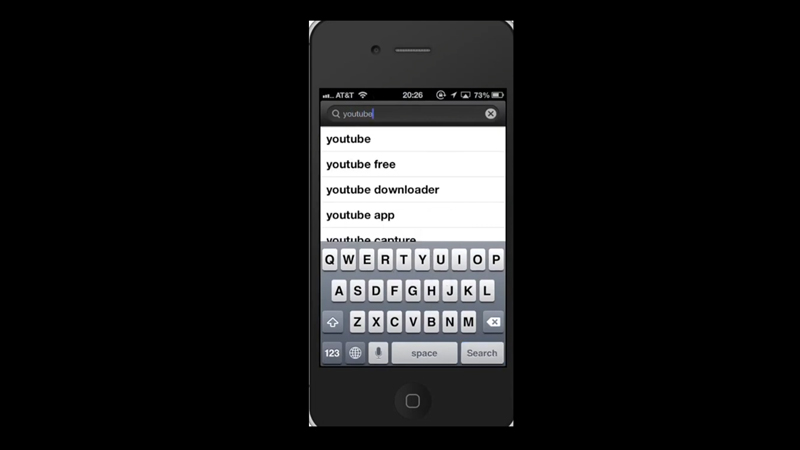
В настоящее время нет официального способа загрузки видео с YouTube в фотопленку iPhone. Это связано с политикой авторского права, которой следует YouTube. Следовательно, на данный момент вам нужно будет загрузить видео с YouTube в приложение YouTube и транслировать их в автономном режиме. Однако есть несколько способов обойти эти правила и сохранить видео YouTube на своем iPhone, и вот как вы можете это сделать:
1. Используйте сторонние приложения для загрузки видео с YouTube на iPhone.
В Apple App Store можно найти множество сторонних приложений. Однако эти приложения регулярно удаляются из одного и того же магазина. Но они наиболее эффективны при загрузке видео с YouTube в папку «Фотопленка» вашего iPhone. Если вы ищете рекомендации по некоторым лучшим загрузчикам видео с YouTube для вашего iPhone, наше руководство по этому вопросу может вам помочь.
2. Используйте средство записи экрана для загрузки видео с YouTube на iPhone.
Это импровизированный метод, но полезный. Если вы не хотите использовать какое-либо стороннее приложение, то использование устройства записи экрана вашего устройства для сохранения видео YouTube в Фотопленке — единственный оставшийся способ, и вы можете сделать это, выполнив следующие действия:
- Сначала добавьте плитку «Средство записи экрана» в Центр управления, выбрав «Настройки» > «Центр управления» >, а затем нажмите значок «+» рядом с вкладкой «Средство записи экрана».
- Теперь откройте приложение YouTube и транслируйте видео, которое хотите сохранить.
- Откройте Центр управления, проведя пальцем по экрану сверху и нажав на серую кнопку записи.
- Теперь выйдите из Центра управления, и запись начнется.
- Чтобы остановить запись, откройте Центр управления и нажмите красную кнопку диктофона.
- Когда появится всплывающее окно подтверждения, нажмите кнопку «Стоп», чтобы остановить запись.
- Запись будет автоматически сохранена в фотопленке вашего телефона.
- Хотя качество видео на YouTube будет не таким хорошим, как исходное видео на YouTube.
Это все о том, как загружать видео с YouTube в фотопленку вашего iPhone. Кроме того, ознакомьтесь с другими нашими руководствами, такими как «Как получить виджет YouTube на экране блокировки iPhone 14» или «Как взломать экранное время на iPhone/iPad».